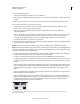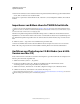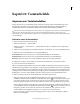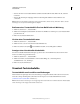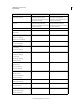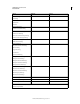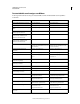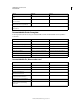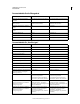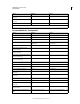Operation Manual
667
Letzte Aktualisierung 9.6.2011
Kapitel 22: Tastaturbefehle
Anpassen von Tastaturbefehlen
In Photoshop können Sie Tastaturbefehle erstellen, bearbeiten und eine Liste aller Tastaturbefehle anzeigen. Das
Dialogfeld „Tastaturbefehle“ dient zum Bearbeiten der Tastaturbefehle. Hier finden Sie sämtliche Befehle, die
Tastaturbefehle unterstützen (nicht alle diese Befehle sind im Standard-Tastaturbefehlssatz enthalten).
Weiterhin stehen zahlreiche Befehle auch in Kontextmenüs zur Verfügung. In Kontextmenüs werden Befehle für das
jeweils aktive Werkzeug, Bedienfeld oder die aktuelle Auswahl aufgeführt. Klicken Sie zum Anzeigen eines
Kontextmenüs mit der rechten Maustaste (Windows) bzw. bei gedrückter Ctrl-Taste (Mac OS) in das Dokumentfenster
oder das Bedienfeld.
Definieren neuer Tastaturbefehle
1 Führen Sie einen der folgenden Schritte durch:
• Wählen Sie „Bearbeiten“ > „Tastaturbefehle“.
• Wählen Sie „Fenster“ > „Arbeitsbereich“ > „Tastaturbefehle und Menüs“ und klicken Sie auf die Registerkarte
„Tastaturbefehle“.
2 Wählen Sie oben im Dialogfeld „Tastaturbefehle und Menüs“ aus dem Menü „Set“ einen Tastaturbefehlssatz aus.
3 Wählen Sie unter „Tastaturbefehle für“ einen Tastaturbefehlstyp aus.
Anwendungsmenüs Dienen zum Anpassen von Tastaturbefehlen für Elemente der Menüleiste.
Bedienfeldmenüs Dienen zum Anpassen von Tastaturbefehlen für Elemente des Bedienfeldmenüs.
Werkzeuge Dienen zum Anpassen von Tastaturbefehlen für Werkzeuge im Werkzeugbedienfeld.
4 Wählen Sie in der Spalte „Tastaturbefehl“ aus der Liste den Tastaturbefehl aus, den Sie ändern möchten.
5 Geben Sie einen neuen Tastaturbefehl ein.
Falls der ausgewählte Tastaturbefehl bereits einem anderen Befehl oder Werkzeug im Satz zugewiesen ist, wird ein
Warnhinweis angezeigt. Klicken Sie auf „Akzeptieren“, wenn Sie den Tastaturbefehl trotzdem zuweisen und damit die
bisherige Tastaturbefehlszuweisung ungültig machen möchten. Um die Neuzuweisung eines Tastaturbefehls wieder
rückgängig zu machen, klicken Sie auf „Änderungen rückgängig machen“. Oder klicken Sie auf „Bestätigen und zu
Konflikt gehen“, um zu dem anderen Befehl zu wechseln und diesem einen neuen Tastaturbefehl zuzuweisen.
6 Führen Sie nach dem Ändern der Tastaturbefehle einen der folgenden Schritte durch:
• Klicken Sie zum Speichern aller am aktuellen Tastaturbefehlssatz vorgenommenen Änderungen auf die
Schaltfläche „Alle Änderungen im aktuellen Tastaturbefehlssatz speichern“ . Die Änderungen an einem eigenen
Satz werden gespeichert. Wenn Sie Änderungen am Satz „Photoshop-Standards“ speichern möchten, wird das
Dialogfeld „Speichern“ geöffnet. Geben Sie einen Namen für den neuen Satz ein und klicken Sie auf „Speichern“.
• Wenn Sie auf der Grundlage des aktuellen Satzes einen neuen Tastaturbefehlssatz erstellen möchten, klicken Sie
auf die Schaltfläche „Neues Set aus aktuellem Tastaturbefehlssatz erstellen“ . Geben Sie im Textfeld „Name“ des
Dialogfelds „Speichern“ für den neuen Satz einen Namen ein und klicken Sie auf „Speichern“. Der neue
Tastaturbefehlssatz wird daraufhin im Popupmenü „Set“ unter dem neuen Namen angezeigt.
• Wenn Sie die zuletzt gespeicherte Änderung rückgängig machen möchten, ohne das Dialogfeld zu schließen,
klicken Sie auf „Rückgängig“.